Trong thời đại công nghệ số, eSIM dần trở thành lựa chọn phổ biến nhờ sự tiện lợi và hiện đại, đặc biệt trên các dòng iPhone đời mới. Tuy nhiên, không ít người dùng gặp phải các sự cố như không nhận eSIM, mất sóng hoặc không thể kích hoạt eSIM. Bài viết dưới đây Care Center sẽ hướng dẫn bạn những mẹo khắc phục lỗi eSIM trên iPhone hiệu quả và dễ thực hiện nhất, cùng tham khảo nhé!
Xem nhanh
- 1 Nguyên nhân gây lỗi eSIM trên iPhone
- 2 Cách khắc phục lỗi eSIM trên iPhone hiệu quả
- 2.1 Kiểm tra kết nối mạng
- 2.2 Khởi động lại iPhone, giải pháp đơn giản nhưng hiệu quả
- 2.3 Cập nhật iOS, đảm bảo hệ thống hỗ trợ tốt eSIM
- 2.4 Xóa và cài đặt lại eSIM, xử lý lỗi cấu hình hoặc kích hoạt sai
- 2.5 Kiểm tra với nhà mạng, xác định nguyên nhân từ phía dịch vụ
- 2.6 Đặt lại cài đặt mạng, xử lý triệt để lỗi kết nối
Nguyên nhân gây lỗi eSIM trên iPhone
Khi eSIM bị lỗi, iPhone thường hiển thị thông báo “Không có dịch vụ” hoặc mất sóng dù ở khu vực có sóng mạnh. Người dùng không thể thực hiện cuộc gọi, nhắn tin hoặc sử dụng dữ liệu di động. eSIM có thể không kích hoạt được dù đã quét mã QR đúng cách. Ngoài ra, mục “Di động” trong cài đặt có thể không hiển thị thông tin gói eSIM.
Lỗi eSIM trên iPhone có thể xuất phát từ nhiều nguyên nhân khác nhau, từ phần mềm đến phần cứng. Dưới đây là một số nguyên nhân phổ biến nhất:

- Cập nhật iOS lỗi hoặc chưa tương thích: Một số phiên bản iOS mới có thể gây lỗi tạm thời với eSIM
- Xung đột phần mềm: Cài đặt các ứng dụng hoặc cấu hình VPN có thể ảnh hưởng đến chức năng eSIM
- eSIM chưa được kích hoạt đúng cách: Có thể mã QR không đúng, lỗi khi đăng ký gói eSIM, hoặc chưa được nhà mạng hỗ trợ đầy đủ.
- Máy chưa được mở khoá nhà mạng: iPhone lock có thể không hỗ trợ eSIM của nhà mạng khác.
- Cài đặt cấu hình eSIM sai: Quét sai mã QR hoặc nhập thủ công không chính xác. Cấu hình eSIM chưa được tải đầy đủ, gây lỗi “Không có dịch vụ” hoặc “eSIM không hợp lệ”.
- Lỗi phần cứng: Lỗi IC baseband hoặc bo mạch chính ảnh hưởng đến khả năng nhận sóng và cấu hình eSIM. iPhone bị rơi, vô nước, hoặc từng sửa chữa có thể ảnh hưởng đến khả năng hoạt động của eSIM.
- Thiết bị không hỗ trợ eSIM: Một số mẫu iPhone (nhất là máy từ Trung Quốc) không hỗ trợ eSIM. Nhà mạng hoặc quốc gia bạn đang dùng có thể chưa hỗ trợ eSIM.
Cách khắc phục lỗi eSIM trên iPhone hiệu quả
Dưới đây là cách khắc phục lỗi eSIM trên iPhone hiệu quả, cùng tham khảo và tìm ra hướng giải quyết phù hợp nhé!
Kiểm tra kết nối mạng
Việc kích hoạt và sử dụng eSIM phụ thuộc vào kết nối Internet. Khi kích hoạt eSIM, iPhone cần có kết nối mạng ổn định (Wi-Fi hoặc 4G). Nếu mạng yếu hoặc mất kết nối, quá trình kích hoạt có thể thất bại. Hãy đảm bảo rằng thiết bị của bạn đang được kết nối Internet ổn định trước khi thử lại.
Cách thực hiện:
- Mở Cài đặt > Wi-Fi, đảm bảo bạn đã kết nối với một mạng Wi-Fi ổn định.
- Hoặc vào Cài đặt > Di động, kiểm tra xem Dữ liệu di động đã được bật chưa.
- Thử mở Safari truy cập một website để kiểm tra đường truyền.

Khởi động lại iPhone, giải pháp đơn giản nhưng hiệu quả
Nhiều lỗi tạm thời liên quan đến hệ thống hoặc SIM (kể cả eSIM) có thể được xử lý chỉ bằng cách khởi động lại thiết bị, giúp làm mới bộ nhớ và reset các tiến trình chạy nền.
Cách thực hiện:
- Nhấn giữ nút nguồn + nút tăng âm lượng cho đến khi thanh trượt “Trượt để tắt nguồn” xuất hiện.
- Trượt để tắt máy > Đợi 15 – 20 giây > Nhấn giữ nút nguồn để mở lại thiết bị.
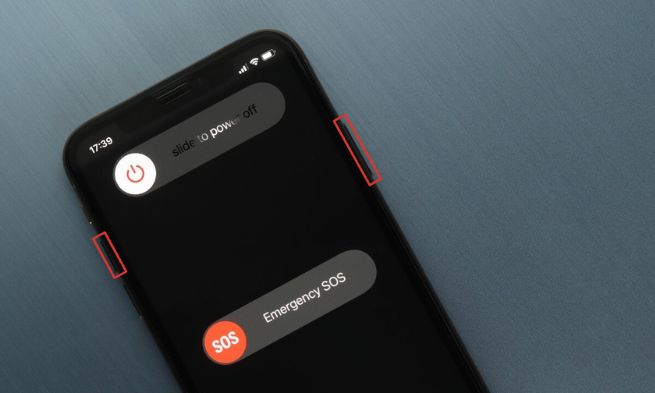
Cập nhật iOS, đảm bảo hệ thống hỗ trợ tốt eSIM
Apple thường xuyên phát hành các bản cập nhật vá lỗi, bao gồm cả các vấn đề liên quan đến eSIM hoặc tương thích với nhà mạng.
Cách thực hiện:
- Vào Cài đặt > Cài đặt chung > Cập nhật phần mềm
- Nếu có bản cập nhật mới, chọn Tải về và cài đặt
- Đảm bảo thiết bị có trên 50% pin hoặc cắm sạc khi cập nhật.
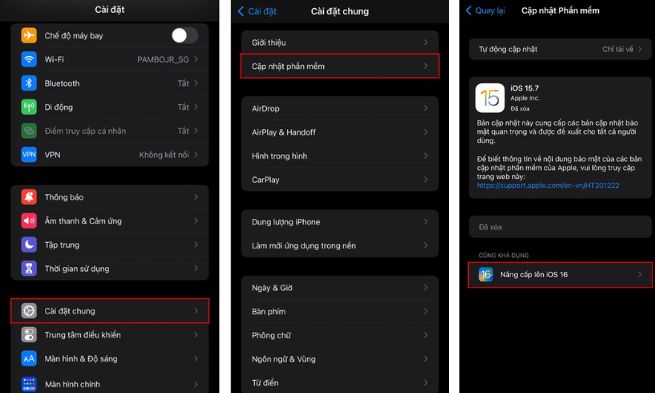
Xóa và cài đặt lại eSIM, xử lý lỗi cấu hình hoặc kích hoạt sai
Đôi khi eSIM bị lỗi cấu hình trong lần cài đặt đầu tiên (thường là do gián đoạn mạng hoặc lỗi thao tác). Việc xóa và cài lại eSIM sẽ cho phép hệ thống thiết lập lại từ đầu.
Cách thực hiện xóa eSIM:
- Vào Cài đặt > Di động
- Chọn gói eSIM bị lỗi > Chọn Xóa gói cước di động

Thêm lại eSIM:
- Vào lại Cài đặt > Di động > Thêm gói cước di động
- Quét mã QR hoặc nhập mã thủ công do nhà mạng cung cấp
- Làm theo hướng dẫn trên màn hình đến khi hoàn tất
Lưu ý: Chuẩn bị sẵn mã QR hoặc thông tin eSIM từ nhà mạng trước khi xóa.

Kiểm tra với nhà mạng, xác định nguyên nhân từ phía dịch vụ
Một số lỗi không đến từ iPhone mà do phía nhà mạng chưa kích hoạt eSIM, lỗi kỹ thuật hệ thống, hoặc bạn đang sử dụng một gói cước chưa tương thích.
Cách thực hiện:
- Gọi tổng đài chăm sóc khách hàng của nhà mạng.
- Cung cấp thông tin thuê bao và mã eSIM.
- Yêu cầu họ kiểm tra trạng thái kích hoạt và hỗ trợ kỹ thuật nếu có lỗi.
Đặt lại cài đặt mạng, xử lý triệt để lỗi kết nối
Nếu các lỗi liên quan đến kết nối dữ liệu di động, Wi-Fi, hoặc VPN gây ảnh hưởng đến eSIM, thì việc đặt lại cài đặt mạng sẽ đưa thiết bị trở về trạng thái mạng ban đầu, loại bỏ xung đột.
Cách thực hiện:
- Vào Cài đặt > Cài đặt chung > Chuyển hoặc đặt lại iPhone
- Chọn Đặt lại > Đặt lại cài đặt mạng
- Nhập mật mã (nếu có) và xác nhận

Lưu ý: Sau khi thực hiện, bạn sẽ phải kết nối lại Wi-Fi và nhập lại mật khẩu.
Lỗi eSIM trên iPhone có thể gây khó chịu, nhưng hầu hết đều có thể khắc phục dễ dàng bằng những mẹo đơn giản như trên. Nếu đã thử mọi cách mà vẫn không thành công, đừng ngần ngại mang thiết bị đến trung tâm bảo hành hoặc liên hệ với nhà mạng để được hỗ trợ chuyên sâu hơn. Hy vọng những chia sẻ này Care Center sẽ giúp bạn nhanh chóng giải quyết sự cố và tiếp tục trải nghiệm tiện ích từ công nghệ eSIM một cách trọn vẹn nhất.
Đọc thêm:
- 10 Cách sửa lỗi sim không có dịch vụ trên iPhone đơn giản tại nhà
- Top 10 cách khắc phục lỗi iPhone không nhận sim dễ dàng, nhanh chóng
- Nguyên nhân iPhone bị lỗi mic khi gọi và cách khắc phục hiệu quả
Địa chỉ Trung tâm bảo hành Care Center
64 Bạch Đằng, P.14, Quận Bình Thạnh, Tp. HCM

























